OPPO A5S/A12/A15の電源ボタンが動作しない場合の対処法
多くのOPPOユーザーにとって、機能していない電源ボタンを持っていることは大きな問題になる可能性があります。特に、携帯電話の切り替えやデバイスのロックをロックすることになると、壊れた電源ボタンは通常の使用の混乱をもたらします。それはあなたを立ち往生させます。
Oppo Powerボタンが機能しないためにはいくつかの原因があり、それを修正するのに役立つソリューションも同様にあります。
なぜ私のOPPOパワーボタンが機能しないのか
故障した電源ボタンの基本的な原因を知ることで、人々は問題の解決策を見つけることができます。ここに、あなたのoppo電話電源ボタンが機能しない理由がいくつかあります:
電話ケースでブロックされています
時には、電話のケーシングが電源ボタンの位置を妨げ、簡単に押すことができません。電源ボタンを妨害しているケースの経験がある場合は、すぐに確認する必要があります。
物理的/水害
たとえそれが単なる事故であっても、電源ボタンを含む電話の内部コンポーネントの機能に深い影響を与える可能性がある場合でも、携帯電話に水が流出します。水の損傷は特に危険です。ボタンやボタンが接続されている回路が潜在的に短くなる可能性があるためです。
ハードウェアの問題
場合によっては、通常、電源ボタンは、いくつかの製造上の欠陥または摩耗のために、実際には機能しないか、実際には機能しません。これには、専門的な修理または交換が必要になる場合があります。
汚れたボタン
ほこりや破片は電源ボタンの周りに蓄積し、適切な接触を防ぐことができます。汚れたボタンは、断続的な機能または完全な障害につながる可能性があります。
アプリ/ソフトウェアの問題
また、インストールされているソフトウェアの一部や、インストールされているアプリケーションの一部で異常を発生させる場合があります。これらは、電源ボタンを含む電話の通常の機能に影響を与える可能性があります。これは通常、ソフトウェアの更新またはシステムのリセットで修正できます。
Oppo Powerボタンが機能していない場合はどうすればよいですか
パワーボタンに問題に直面している場合は、問題をトラブルシューティングして修正するためのいくつかのアプローチを次に示します。
Learn more: A12+ ICバイパスツールのガイドとおすすめ代替手段
- 電話ケースを削除します
- OPPO電源をクリアします
- アクセシビリティメニューでOPPOを再起動します
- 水が損傷した場合は携帯電話を乾燥させます
- ソフトウェアをアップグレードします
- 工場で携帯電話をリセットします
- OPPOカスタマーサービスにお問い合わせください
電話ケースを削除します
時には、最も単純なソリューションが最良のソリューションです。電話ケースを使用している場合、電源ボタンをブロックしている可能性があります。きつく近すぎるケースは、ボタンを効果的に押すのを防ぐことができます。電話ケースを削除してから、電源ボタンをもう一度押してみてください。
現在動作している場合は、別のケースを検討するか、現在のケースの使用方法を調整する必要があります。
OPPO電源をクリアします
ほこりや汚れは、電源ボタンの下に蓄積し、ザラザラした表面のために必要なプッシュをするのを難しくすることもできます。それをきれいにするには、柔らかい布または綿の芽を使用してボタンの周りを拭き取ります。汚れや破片をさらに動かさないように非常に注意してください。
掃除後、電源ボタンをもう一度使用して、応答するかどうかを確認してください。
アクセシビリティメニューでOPPOを再起動します
まだ機能していない場合は、携帯電話を再起動してこの問題を解決してください。これは、携帯電話のアクセシビリティメニューを使用して行うことができます。
このためには、開く必要があります 設定 その後、行きます アクセシビリティ。タップします アクセシビリティメニュー とトグル ショートカット の上。
画面の右上コーナーまたはナビゲーションバーのいずれかでショートカットを取得できます。アイコンをタップし、選択します 力 クリックします 再起動 メニューから。モバイルを再起動します。
水が損傷した場合は携帯電話を乾燥させます
水の損傷は、電源ボタンなどのボタンの動作を妨げる可能性があります。携帯電話が水と接触していると確信している場合は、次のことを遅らせないでください。
-
短絡を避けるために、すぐに電話をオフにしてください。
-
SIMカードやSDカードなどのアクセサリーを削除します。
-
少なくとも30分から1時間に座るようにしてください。

ソフトウェアをアップグレードします
時々、ソフトウェアの問題が電源ボタンを誤動作する可能性があります。携帯電話がソフトウェアの最新バージョンを実行していることを確認してください。更新を確認するには、に進みます [設定]>[デバイス]>[ソフトウェア更新]。
更新を確認し、ある場合はダウンロードしてインストールしてください。最後に、最新の更新は、電源ボタンに影響を与えるバグやグリッチの点で問題解決することが多いため、すべてのソフトウェアが最新であることを確認してください。
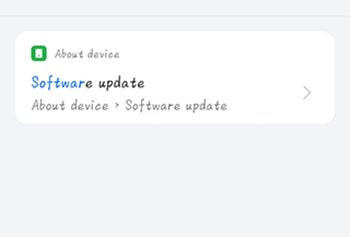
工場で携帯電話をリセットします
上記のソリューションのいずれも役に立たなかった場合、あなたが服用したい最後の手段は、工場出荷時のリセットを実行することです。これは、他のすべてのアプローチが機能しない場合にのみ行う必要があります。これは、デバイス上のすべてのデータを削除する副作用があるためです。
まず、推奨される最初の命令は、重要なファイルをバックアップすることです。バックアップを忘れた場合は、Recovergo(Android)を選択して、データの復元を支援できます。
工場出荷時のリセットを実行するには、に移動します 設定>追加の設定>電話>すべてのデータを消去します。プロンプトに従って、携帯電話を元の設定にリセットします。
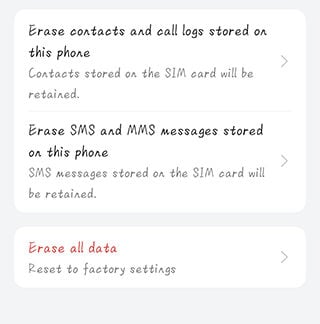
OPPOカスタマーサービスにお問い合わせください
上記のすべての手順を経て、電源ボタンがまだ機能していない場合。これは、OPPOカスタマーサービスに到達するか、OPPO認定サービスセンターにアクセスすることで修正できます。デバイスに影響を与えるハードウェアの問題を特定し、この問題を修正できます。

電源ボタンなしでoppo電話をオンにするにはどうすればよいですか
電源ボタンがまだ反応していない場合は、OPPO電話をオンにする方法を疑問に思うかもしれません。ここにいくつかの代替方法があります:
コンピューターで
USBデバッグが有効になっている場合は、携帯電話をコンピューターに接続し、ADBコマンドを使用してデバイスをオンにすることができます。
oppoを請求します
携帯電話を充電器に接続すると、自動的にオンにすることがあります。これは、デバイスをアップして実行するための簡単な回避策です。

電源ボタンなしでOPPOをオフにする方法
電源ボタンを使用せずにOPPO電話を電源で電源で電源で送信する必要がある場合は、試してみることができるいくつかの方法があります。
アクセシビリティボタンを介して
設定からアクセシビリティボタンを有効にします。この機能を使用すると、電源機能を含めることができる画面上のボタンを介して携帯電話を制御できます。
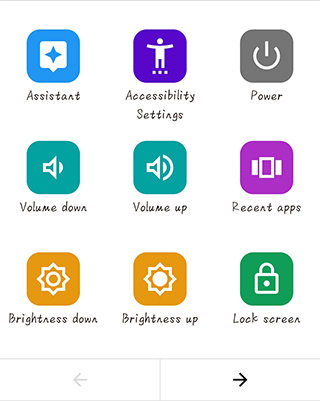
ADBコマンドを介して
- 行きます 設定 デバイスとクリックします 電話について。
- [ビルド番号]を複数回クリックして有効にします 開発者 オプション、その後有効にします USBデバッグ。
- OPPO電話をUSBケーブルでラップトップに接続します。
- システムにADBツールをインストールします。
- ADBがインストールされているディレクトリに移動します。通常、C: ADB。
- コマンドプロンプトを開き、ADBデバイスを入力してからEnterを押します。
- ADBリブートを入力し、[Enter]をクリックして、デバイスをまもなく再起動します。
これらの手順に従うことにより、ADBを使用してUSBデバッグを有効にしてAndroidデバイスを再起動できます。
電源をオン/オフにします
一部のOPPOモデルでは、電源オン/オフ時間をスケジュールすることができます。この機能が利用可能な場合は、指定された時間にオフにするように設定できます。
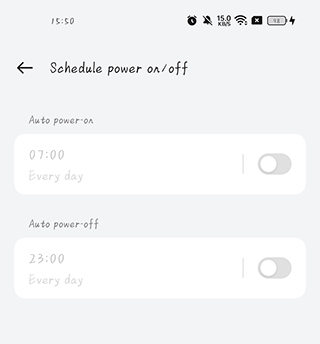
リカバリモードを入力します
リカバリモードにアクセスできる場合は、そこからデバイスをオフにするオプションがある場合があります。
サードパーティのアプリを使用
電源ボタンの一般的な機能に関しては、Google Playストアにはかなりの数のアプリケーションがあります。これらを使用すると、電源ボタンを物理的に使用することなく、これらの機能を管理できます。
最後の言葉
OPPO A5S、A12、またはA15でパワーボタンが機能しない場合、迷惑になる可能性があります。しかし、それを引き起こす可能性があるものと上記の措置の知識により、問題を完全に解決することができます。
また、電話のリセットボタンを押すと重要なアクションを実行するときに記録を保護するため、常に情報をバックアップしてください。






